来源:www.xinmaotao.net 时间:2023-08-08 08:15
说起windows defender相信有很多用户都不会感到陌生,这是微软系统自带的杀毒软件,如果我们的电脑没有安装其他的杀毒软件就可以使用这个软件,最近有位win7系统用户在使用电脑的时候,想要打开windows defender杀毒软件,但是却不知道怎么打开,那么win7系统怎么打开windows defender杀毒软件呢?今天新毛桃u盘装系统为大家分享win7系统打开windows defender杀毒软件操作教程。
打开windows defender杀毒软件方法:
1、鼠标在左下角轻点开始菜单图标打开开始菜单,然后打开控制面板。如图所示:
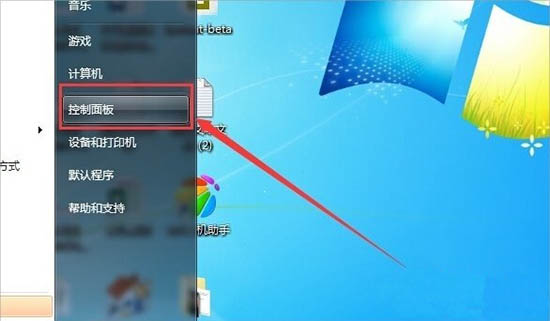
2、Windows Defender本身只是两个单词的英文所以很好找的,如果不是此图中所示的样子,就在弹出窗口右上角找到“类别”点出下拉菜单选择“小图标”或者“大图标”。如图所示:
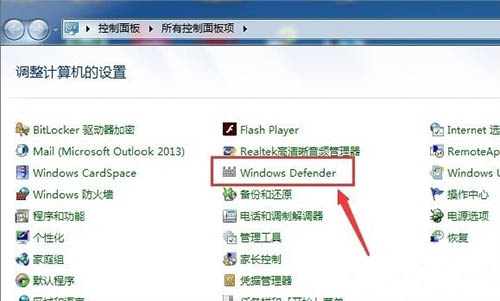
3、此时弹出窗口左上角已经显示为Windows Defender,在窗口下方的状态框中如果显示为“关闭”则需要在图中所示窗口上方点击“工具”,并点开“选项”。如图所示:

4、在“实时保护”中的“使用实时保护”前面打上勾,并且在窗口下面点击保存才能生效。如图所示:
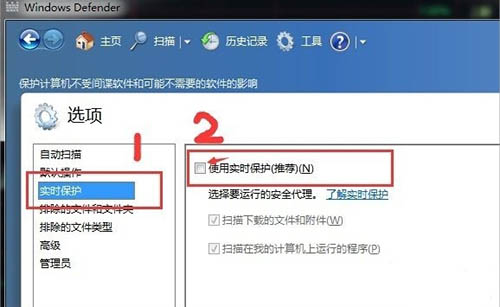
5、因为杀毒软件永远都追不上病毒更新来得快,所以更新是必不可少的。在“Windows Defender”窗口的“主页”下“立即检查更新”就可以更新该软件。如图所示:
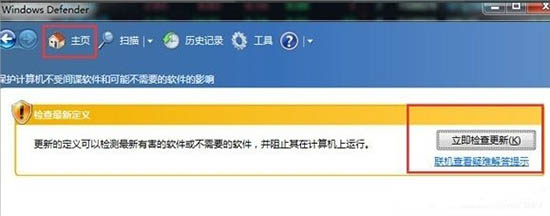
6、手动开启“扫描”电脑,因为小编我一不看片,二也只进进知名门户网站看看新闻,最多也就是玩玩游戏,所以我个人认为手动扫描足矣,没必要去开自动扫描的。如图所示:
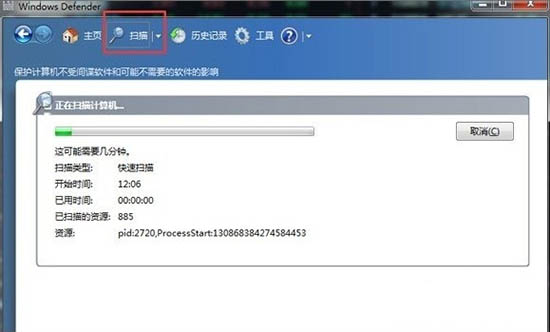
关于win7系统打开windows defender杀毒软件的操作教程就为用户们详细分享到这里了,如果用户们想要打开这个杀毒软件,可以参考以上方法步骤进行操作哦,希望本篇教程能够帮到大家,更多精彩教程请关注新毛桃官方网站。
责任编辑:新毛桃:http://www.xinmaotao.net